 Betrieb und Instandhaltung
Betrieb und Instandhaltung
 Betrieb und Wartung von Linux
Betrieb und Wartung von Linux
 So wählen Sie die Peking-Zeit im Linux-System aus
So wählen Sie die Peking-Zeit im Linux-System aus
So wählen Sie die Peking-Zeit im Linux-System aus

Wie wähle ich die Pekinger Zeit im Linux-System aus?
Schritte zum Umstellen des Linux-Systems auf Pekinger Zeit:
1. Zunächst stellte ich fest, dass die Zeit nach der Installation von Linux nicht der Ortszeit entsprach.
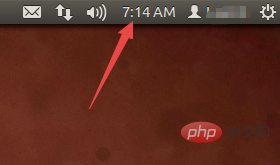
2. Klicken Sie auf die Uhrzeit und dann wie gezeigt auf Einstellungen.

3. Hier finden wir Los Angeles.
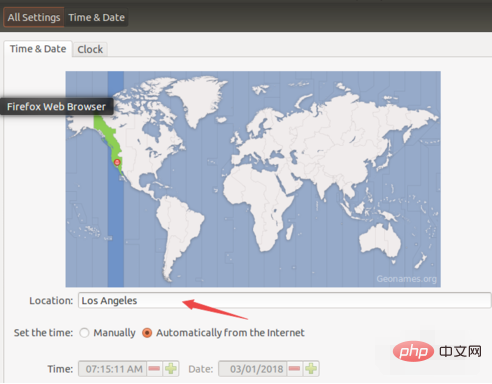
4. Klicken Sie auf den Standort China und die Zeitzone wird wie folgt angezeigt.
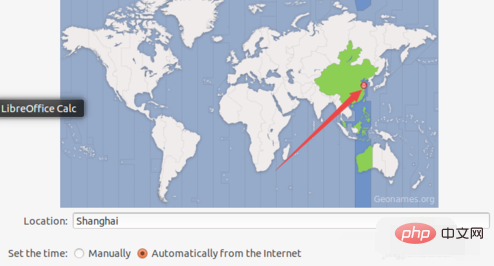
5. Obwohl die Zeit korrekt ist, zeigt sie Shanghai.
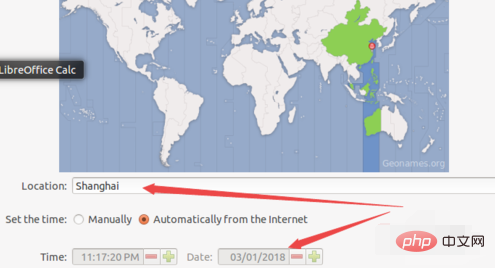
6. Wenn Sie an einer Zwangsstörung leiden, können Sie als Standort Peking eingeben und den ersten auswählen.
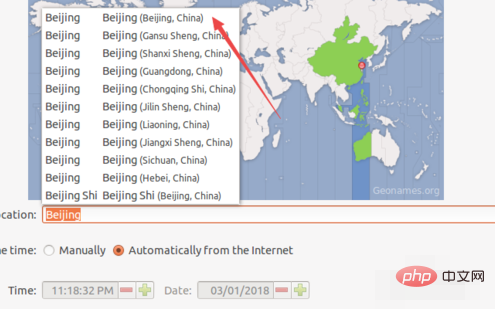
7. Wenn die Zeit endlich normal ist, klicken Sie auf das Kreuz in der oberen linken Ecke.
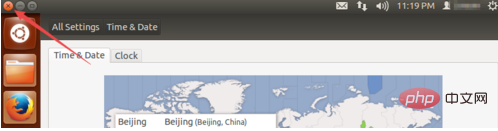
Das obige ist der detaillierte Inhalt vonSo wählen Sie die Peking-Zeit im Linux-System aus. Für weitere Informationen folgen Sie bitte anderen verwandten Artikeln auf der PHP chinesischen Website!

Heiße KI -Werkzeuge

Undresser.AI Undress
KI-gestützte App zum Erstellen realistischer Aktfotos

AI Clothes Remover
Online-KI-Tool zum Entfernen von Kleidung aus Fotos.

Undress AI Tool
Ausziehbilder kostenlos

Clothoff.io
KI-Kleiderentferner

AI Hentai Generator
Erstellen Sie kostenlos Ai Hentai.

Heißer Artikel

Heiße Werkzeuge

Notepad++7.3.1
Einfach zu bedienender und kostenloser Code-Editor

SublimeText3 chinesische Version
Chinesische Version, sehr einfach zu bedienen

Senden Sie Studio 13.0.1
Leistungsstarke integrierte PHP-Entwicklungsumgebung

Dreamweaver CS6
Visuelle Webentwicklungstools

SublimeText3 Mac-Version
Codebearbeitungssoftware auf Gottesniveau (SublimeText3)

Heiße Themen
 Verwenden des Task-Managers unter Linux
Aug 15, 2024 am 07:30 AM
Verwenden des Task-Managers unter Linux
Aug 15, 2024 am 07:30 AM
Es gibt viele Fragen, die Linux-Anfänger oft stellen: „Verfügt Linux über einen Task-Manager?“, „Wie öffnet man den Task-Manager unter Linux?“ Windows-Benutzer wissen, dass der Task-Manager sehr nützlich ist. Sie können den Task-Manager öffnen, indem Sie in Windows Strg+Alt+Entf drücken. Dieser Task-Manager zeigt Ihnen alle laufenden Prozesse und den von ihnen belegten Speicher, und Sie können einen Prozess aus dem Task-Manager-Programm auswählen und beenden. Wenn Sie Linux zum ersten Mal verwenden, werden Sie auch nach etwas suchen, das einem Task-Manager unter Linux entspricht. Ein Linux-Experte verwendet am liebsten die Befehlszeile, um Prozesse, Speicherverbrauch usw. zu finden, aber Sie müssen das nicht tun
 Lösen Sie das Problem der verstümmelten Anzeige von Grafiken und Diagrammen auf dem chinesischen Überwachungsserver Zabbix
Jul 31, 2024 pm 02:10 PM
Lösen Sie das Problem der verstümmelten Anzeige von Grafiken und Diagrammen auf dem chinesischen Überwachungsserver Zabbix
Jul 31, 2024 pm 02:10 PM
Die Unterstützung für Chinesisch durch Zabbix ist nicht sehr gut, aber manchmal wählen wir Chinesisch für Verwaltungszwecke. In der von Zabbix überwachten Weboberfläche werden unter dem Grafiksymbol kleine Quadrate angezeigt. Dies ist falsch und erfordert das Herunterladen von Schriftarten. Beispiel: „Microsoft Yahei“, „Microsoft Yahei.ttf“ heißt „msyh.ttf“, laden Sie die heruntergeladene Schriftart nach /zabbix/fonts/fonts hoch und ändern Sie die beiden Zeichen in /zabbix/include/defines.inc.php Datei unter define('ZBX_GRAPH_FONT_NAME','DejaVuSans');define('ZBX_FONT_NAME'
 7 Möglichkeiten, wie Sie das Registrierungsdatum von Linux-Benutzern überprüfen können
Aug 24, 2024 am 07:31 AM
7 Möglichkeiten, wie Sie das Registrierungsdatum von Linux-Benutzern überprüfen können
Aug 24, 2024 am 07:31 AM
Wussten Sie, wie man das Erstellungsdatum eines Kontos auf einem Linux-System überprüft? Wenn Sie es wissen, was können Sie tun? War es Ihnen gelungen? Wenn ja, wie geht das? Grundsätzlich verfolgen Linux-Systeme diese Informationen nicht. Welche alternativen Möglichkeiten gibt es also, an diese Informationen zu gelangen? Sie fragen sich vielleicht, warum ich das überprüfe? Ja, es gibt Situationen, in denen Sie diese Informationen möglicherweise noch einmal überprüfen müssen, und sie werden Ihnen zu diesem Zeitpunkt hilfreich sein. Zur Überprüfung können Sie die folgenden 7 Methoden verwenden. Verwenden Sie /var/log/secure. Verwenden Sie das aureport-Tool. Verwenden Sie .bash_logout. Verwenden Sie den Befehl chage. Verwenden Sie den Befehl useradd. Verwenden Sie den Befehl passwd. Verwenden Sie den letzten Befehl. Methode 1: Verwenden Sie /var/l
 Was soll ich tun, wenn die fehlenden WPS-Schriftarten unter dem Linux-System dazu führen, dass die Datei verstümmelt wird?
Jul 31, 2024 am 12:41 AM
Was soll ich tun, wenn die fehlenden WPS-Schriftarten unter dem Linux-System dazu führen, dass die Datei verstümmelt wird?
Jul 31, 2024 am 12:41 AM
1. Suchen Sie die Schriftarten Wingdings, Wingdings2, Wingdings3, Webdings und MTExtra im Internet. 2. Öffnen Sie den Hauptordner, drücken Sie Strg+h (versteckte Dateien anzeigen) und prüfen Sie, ob ein .fonts-Ordner vorhanden ist 1. Kopieren Sie die heruntergeladenen Schriftarten wie Wingdings, Wingdings2, Wingdings3, Webdings und MTExtra in den .fonts-Ordner im Hauptordner. Starten Sie dann wps, um zu sehen, ob immer noch ein Erinnerungsdialogfeld „System fehlt“ angezeigt wird Box. Wenn nicht, nur Erfolg!
 Erfahren Sie in 5 Minuten, wie Sie Schriftarten zu Fedora hinzufügen
Jul 23, 2024 am 09:45 AM
Erfahren Sie in 5 Minuten, wie Sie Schriftarten zu Fedora hinzufügen
Jul 23, 2024 am 09:45 AM
Systemweite Installation Wenn Sie eine Schriftart systemweit installieren, steht sie allen Benutzern zur Verfügung. Der beste Weg hierfür ist die Verwendung von RPM-Paketen aus den offiziellen Software-Repositories. Bevor Sie beginnen, öffnen Sie das „Software“-Tool in Fedora Workstation oder andere Tools, die das offizielle Repository verwenden. Wählen Sie in der Auswahlleiste die Kategorie „Add-ons“ aus. Wählen Sie dann innerhalb der Kategorie „Schriftarten“ aus. Sie sehen die verfügbaren Schriftarten ähnlich wie im Screenshot unten: Wenn Sie eine Schriftart auswählen, werden einige Details angezeigt. Abhängig von mehreren Szenarios können Sie möglicherweise eine Vorschau einiger Beispieltexte für die Schriftart anzeigen. Klicken Sie auf die Schaltfläche „Installieren“, um es Ihrem System hinzuzufügen. Abhängig von der Systemgeschwindigkeit und der Netzwerkbandbreite kann dieser Vorgang einige Zeit dauern
 werfen! Ausführen von DOS auf Raspberry Pi
Jul 19, 2024 pm 05:23 PM
werfen! Ausführen von DOS auf Raspberry Pi
Jul 19, 2024 pm 05:23 PM
Aufgrund unterschiedlicher CPU-Architekturen ist die Ausführung von DOS auf dem Raspberry Pi zwar nicht einfach, stellt aber auch keine großen Probleme dar. FreeDOS dürfte jedem bekannt sein. Es ist ein vollständiges, kostenloses und gut kompatibles Betriebssystem für DOS. Es kann einige ältere DOS-Spiele oder kommerzielle Software ausführen und auch eingebettete Anwendungen entwickeln. Solange das Programm unter MS-DOS ausgeführt werden kann, kann es auch unter FreeDOS ausgeführt werden. Als Initiator und Projektkoordinator von FreeDOS werden mir viele Anwender als Insider Fragen stellen. Die Frage, die mir am häufigsten gestellt wird, ist: „Kann FreeDOS auf einem Raspberry Pi laufen?“ Diese Frage ist nicht überraschend. Schließlich läuft Linux auf dem Raspberry Pi sehr gut
 So verbinden Sie zwei Ubuntu-Hosts mit einem Netzwerkkabel mit dem Internet
Aug 07, 2024 pm 01:39 PM
So verbinden Sie zwei Ubuntu-Hosts mit einem Netzwerkkabel mit dem Internet
Aug 07, 2024 pm 01:39 PM
So verwenden Sie ein Netzwerkkabel, um zwei Ubuntu-Hosts mit dem Internet zu verbinden 1. Bereiten Sie Host A: Ubuntu16.04 und Host B: Ubuntu16.042 vor. Host A verfügt über zwei Netzwerkkarten, eine ist mit dem externen Netzwerk verbunden und die andere ist angeschlossen Gastgeber B. Verwenden Sie den Befehl iwconfig, um alle Netzwerkkarten auf dem Host anzuzeigen. Wie oben gezeigt, sind die Netzwerkkarten auf dem A-Host (Laptop) des Autors: wlp2s0: Dies ist eine drahtlose Netzwerkkarte. enp1s0: kabelgebundene Netzwerkkarte, die mit Host B verbundene Netzwerkkarte. Der Rest hat nichts mit uns zu tun, kein Grund zur Sorge. 3. Konfigurieren Sie die statische IP von A. Bearbeiten Sie die Datei #vim/etc/network/interfaces, um eine statische IP-Adresse für die Schnittstelle enp1s0 zu konfigurieren, wie unten gezeigt (wobei #==========
 So verbergen Sie Ihren Linux-Befehlszeilenverlauf
Aug 17, 2024 am 07:34 AM
So verbergen Sie Ihren Linux-Befehlszeilenverlauf
Aug 17, 2024 am 07:34 AM
Wenn Sie ein Linux-Befehlszeilenbenutzer sind, möchten Sie möglicherweise manchmal nicht, dass bestimmte Befehle in Ihrem Befehlszeilenverlauf aufgezeichnet werden. Die Gründe dafür können vielfältig sein. Beispielsweise haben Sie eine bestimmte Position in einem Unternehmen inne und verfügen über bestimmte Privilegien, die Sie nicht missbrauchen möchten. Oder es gibt einige besonders wichtige Befehle, die Sie beim Durchsuchen der Verlaufsliste nicht versehentlich ausführen möchten. Gibt es jedoch eine Möglichkeit zu steuern, welche Befehle in die Verlaufsliste aufgenommen werden und welche nicht? Oder mit anderen Worten: Können wir den Inkognito-Modus wie einen Browser im Linux-Terminal aktivieren? Die Antwort lautet „Ja“, und abhängig von den konkreten Zielen, die Sie sich wünschen, gibt es viele Möglichkeiten, diese zu erreichen. In diesem Artikel besprechen wir einige bewährte Methoden. Hinweis: Alle in diesem Artikel vorkommenden Befehle wurden unter Ubuntu getestet. anders





